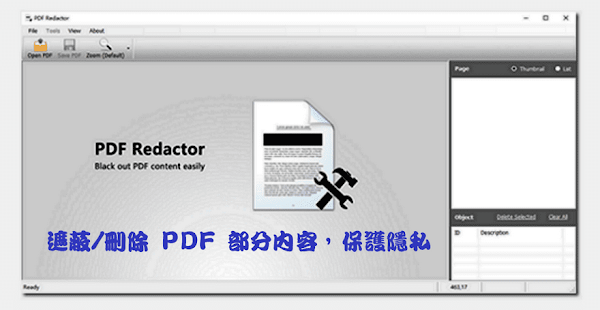
PDF Redactor 是一款免費 PDF 編輯工具,支援 Windows 系統,可用來遮蔽或刪除 PDF 文件中的部分內容,例如個人和公司名稱、付款資訊、信用卡號等重要資料,保護隱私內容避免外洩,也能添加文字註解和圖片。
這款軟體有免費、Pro 版本,免費版本限制 PDF 頁面數量,若是超過 100 頁會在輸出文件添加官方水印,在 2022 年 2 月 15 日之前可到官網免費獲得 Pro 序號。
PDF Redactor 使用說明:




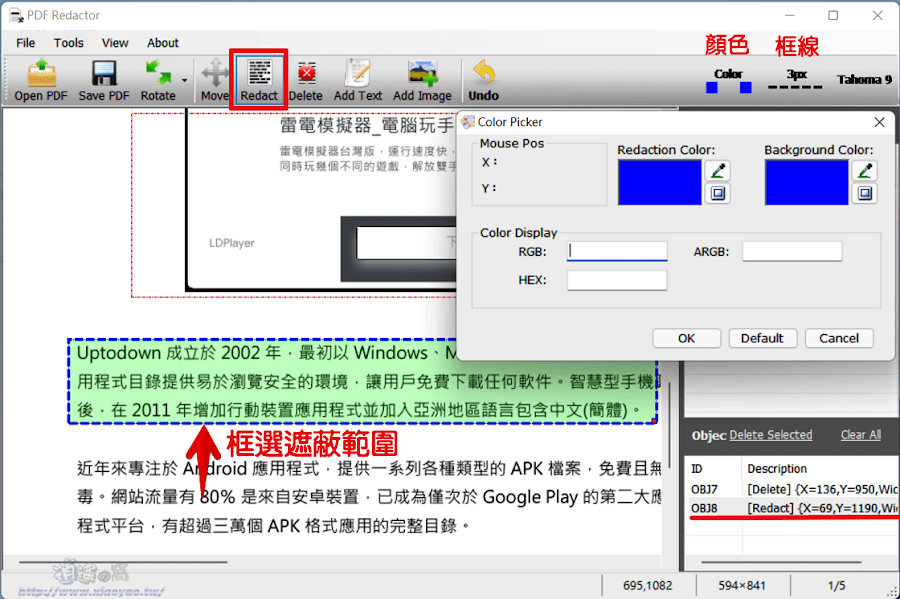


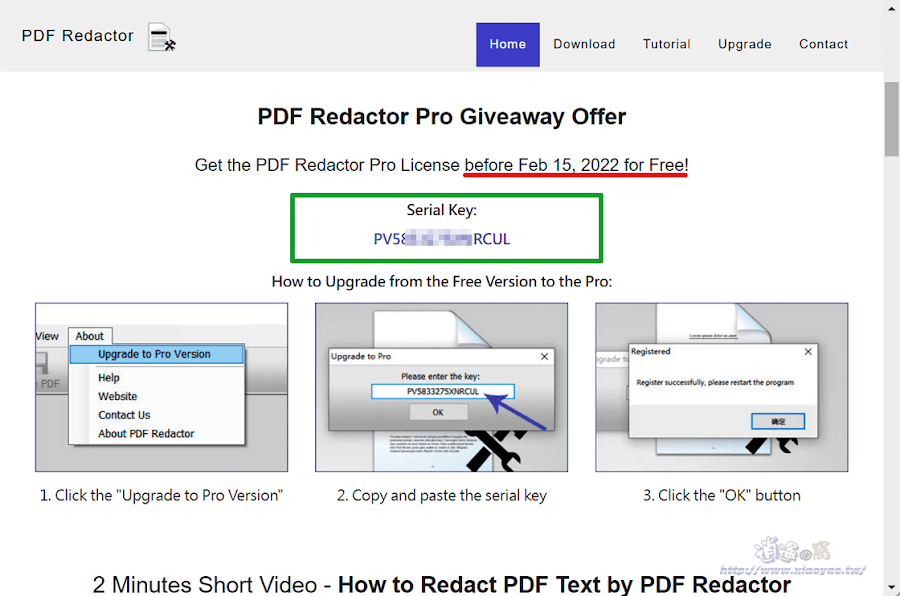

延伸閱讀:
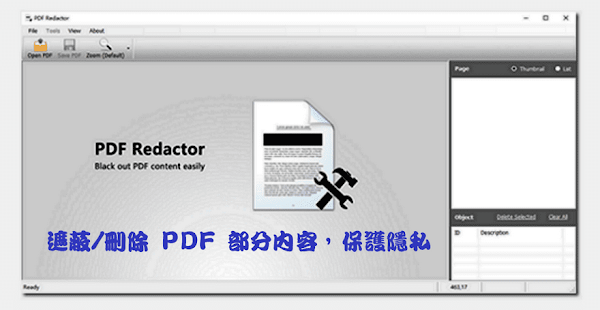
PDF Redactor 是一款免費 PDF 編輯工具,支援 Windows 系統,可用來遮蔽或刪除 PDF 文件中的部分內容,例如個人和公司名稱、付款資訊、信用卡號等重要資料,保護隱私內容避免外洩,也能添加文字註解和圖片。
這款軟體有免費、Pro 版本,免費版本限制 PDF 頁面數量,若是超過 100 頁會在輸出文件添加官方水印,在 2022 年 2 月 15 日之前可到官網免費獲得 Pro 序號。




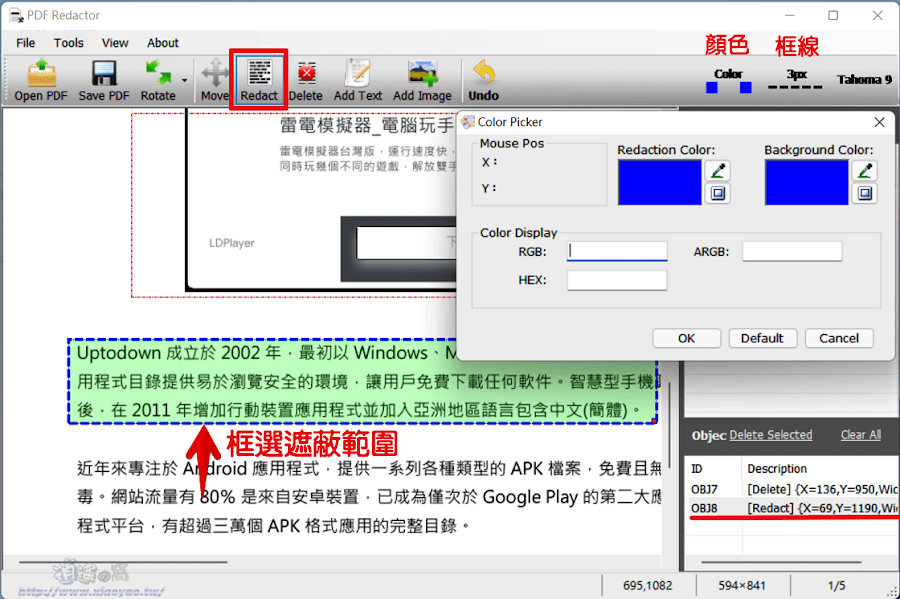


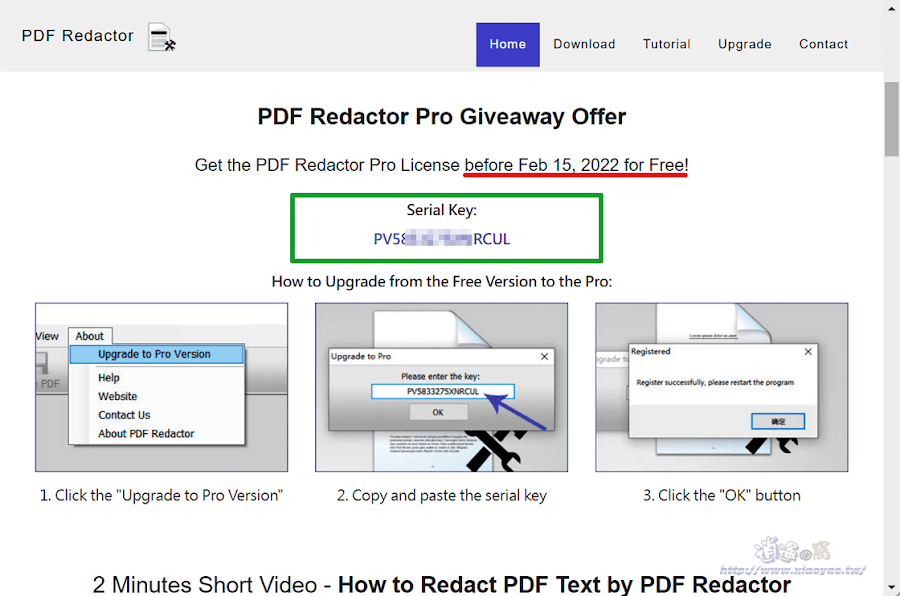

延伸閱讀:
0 留言